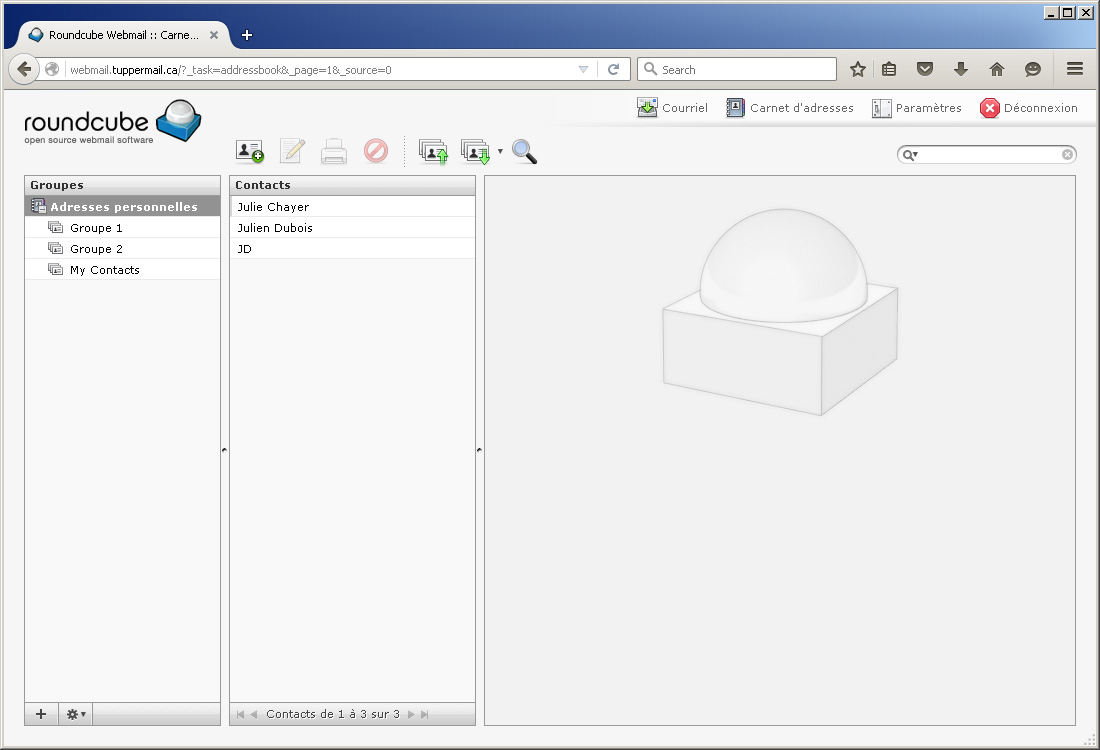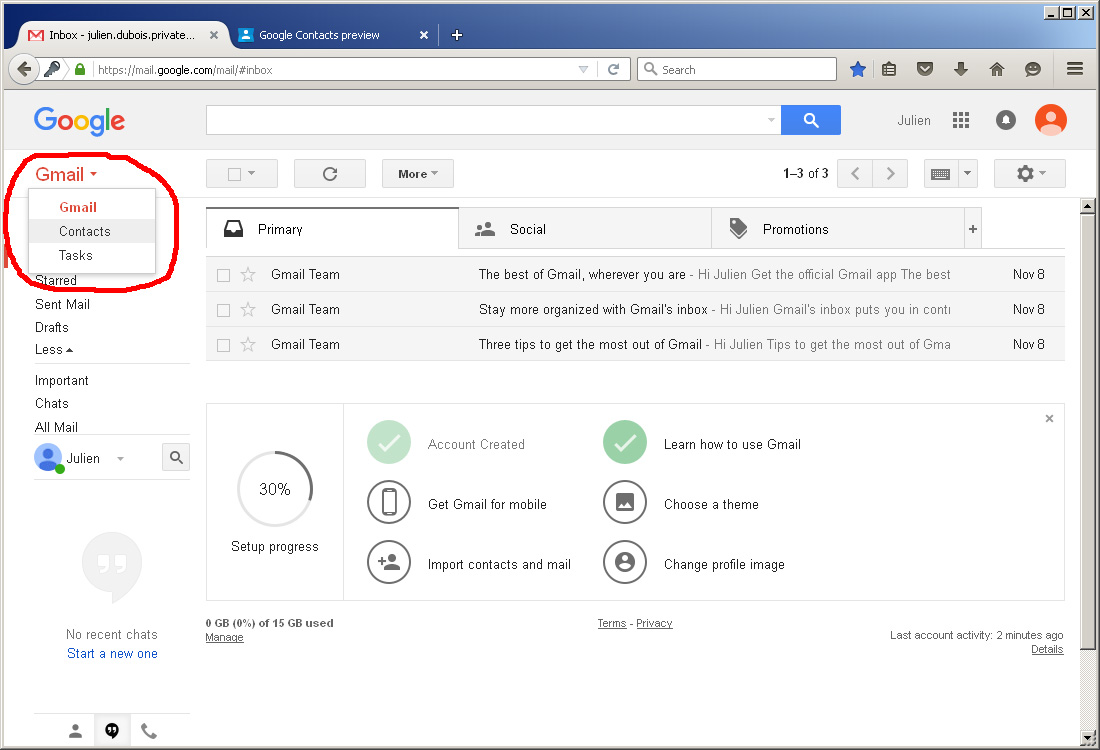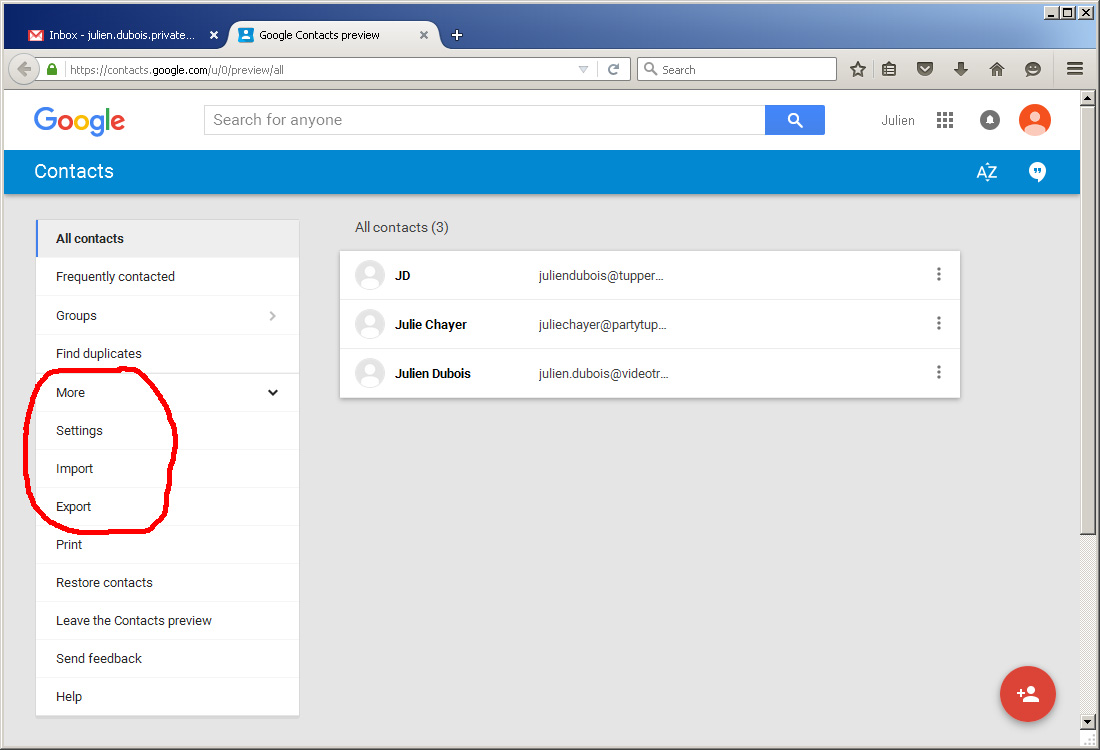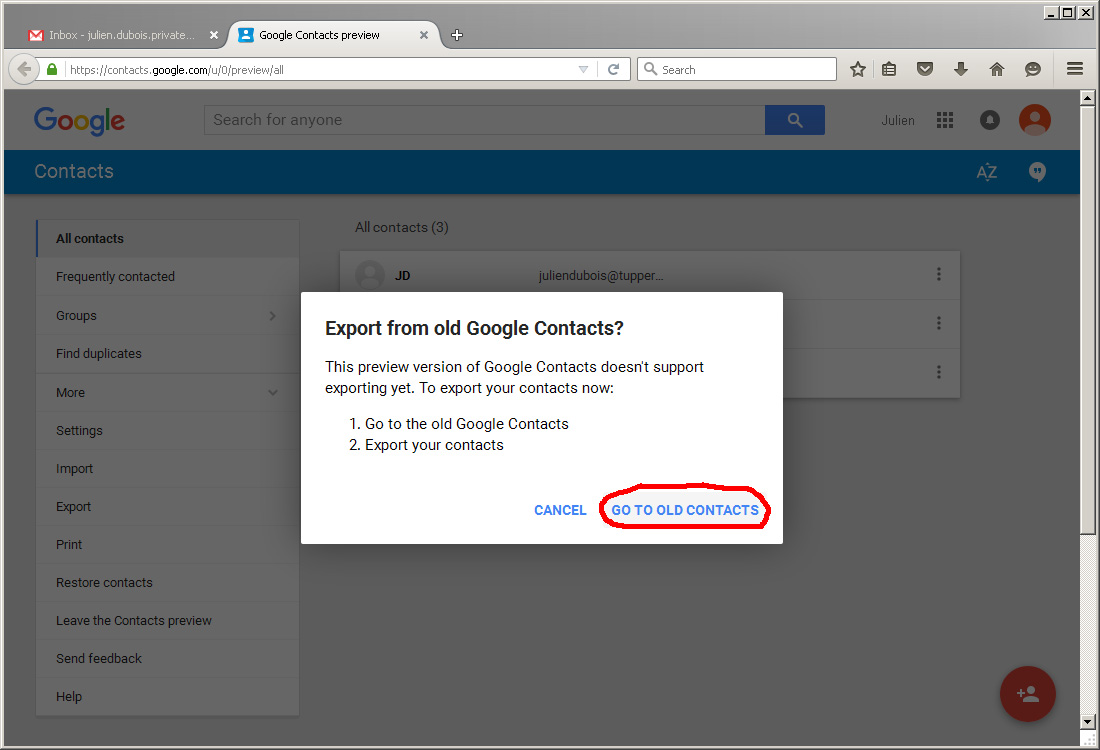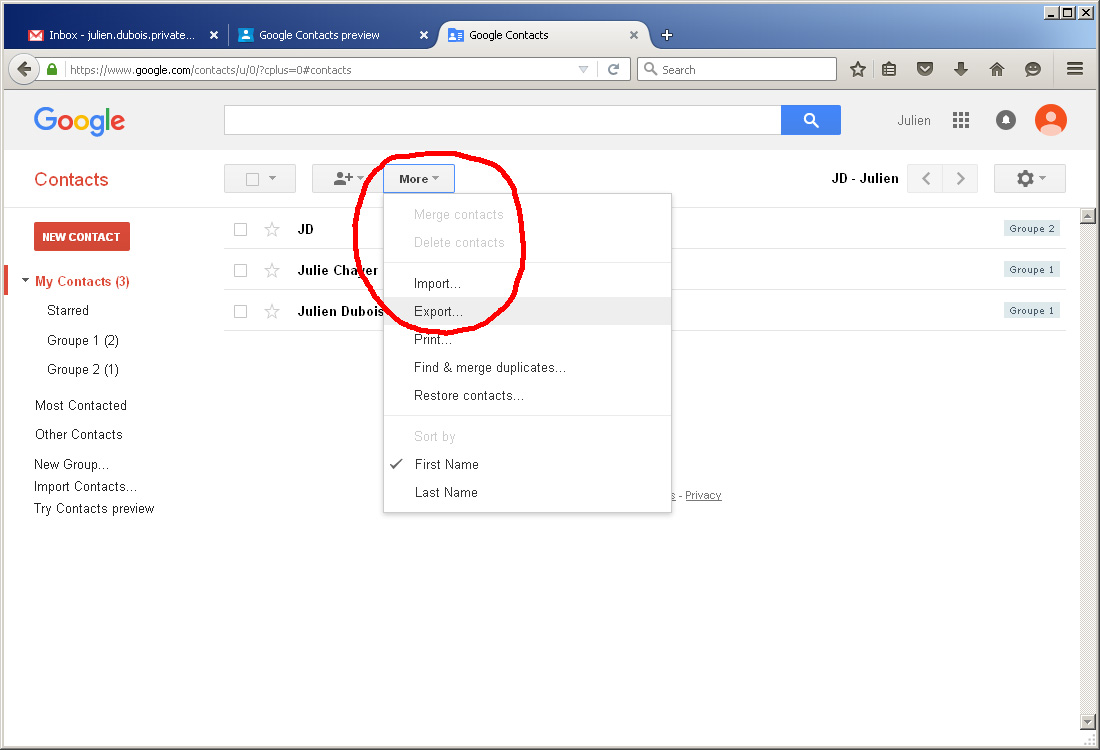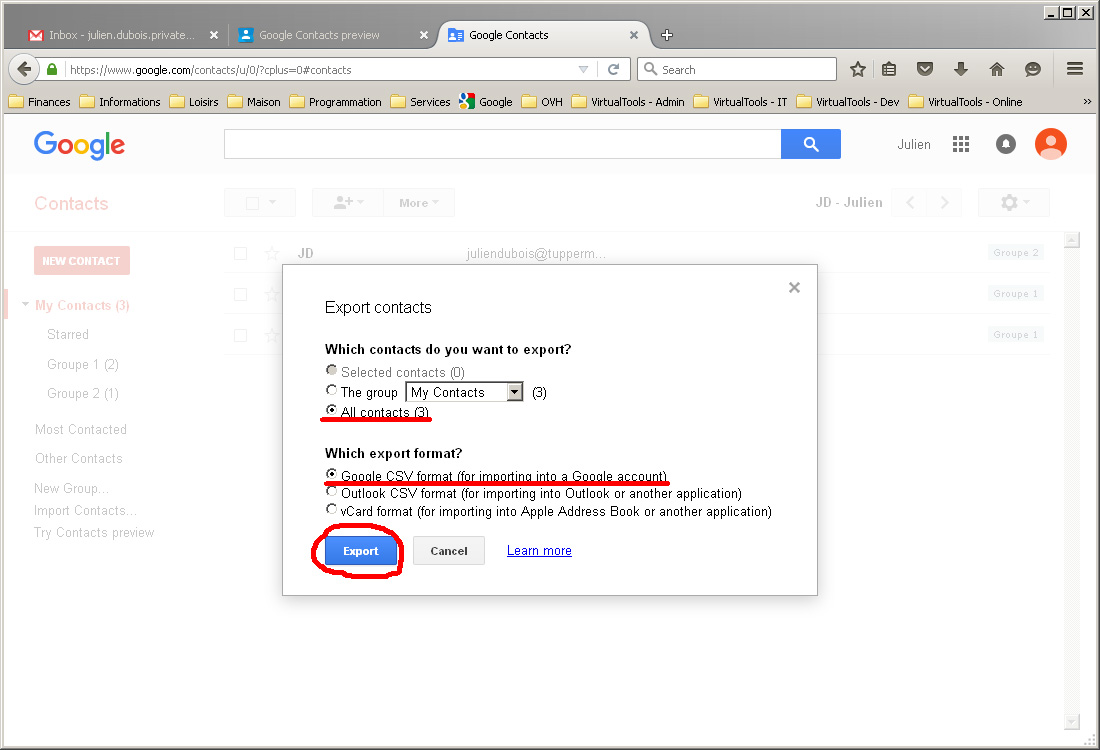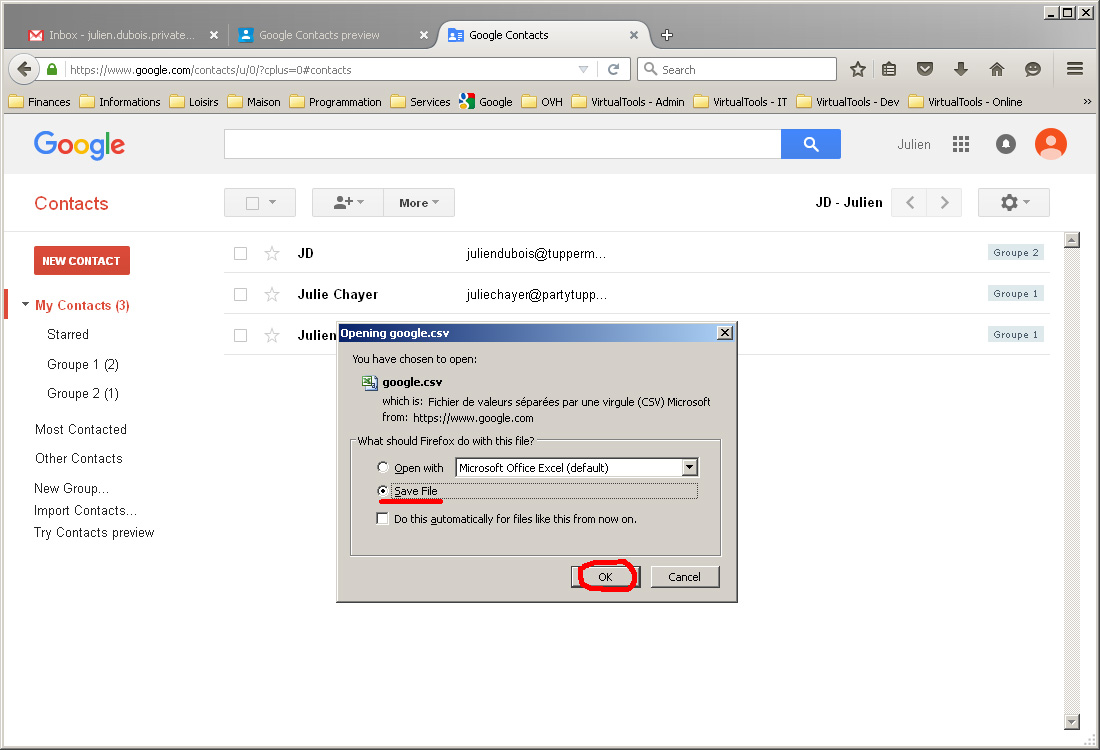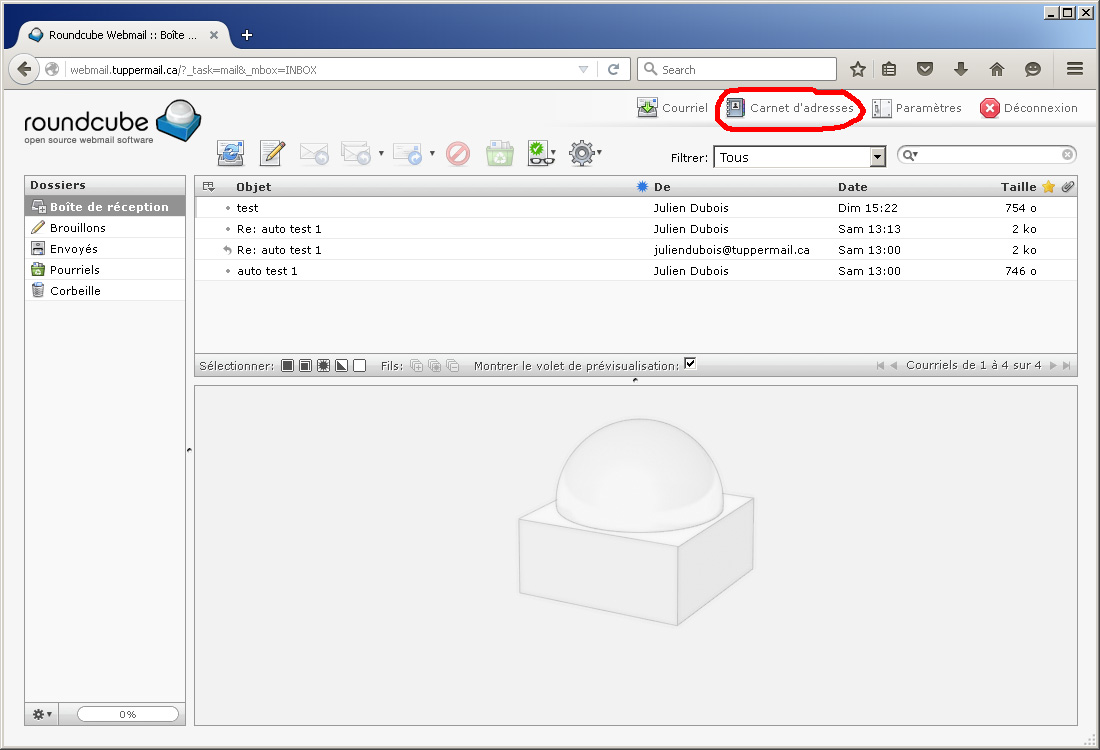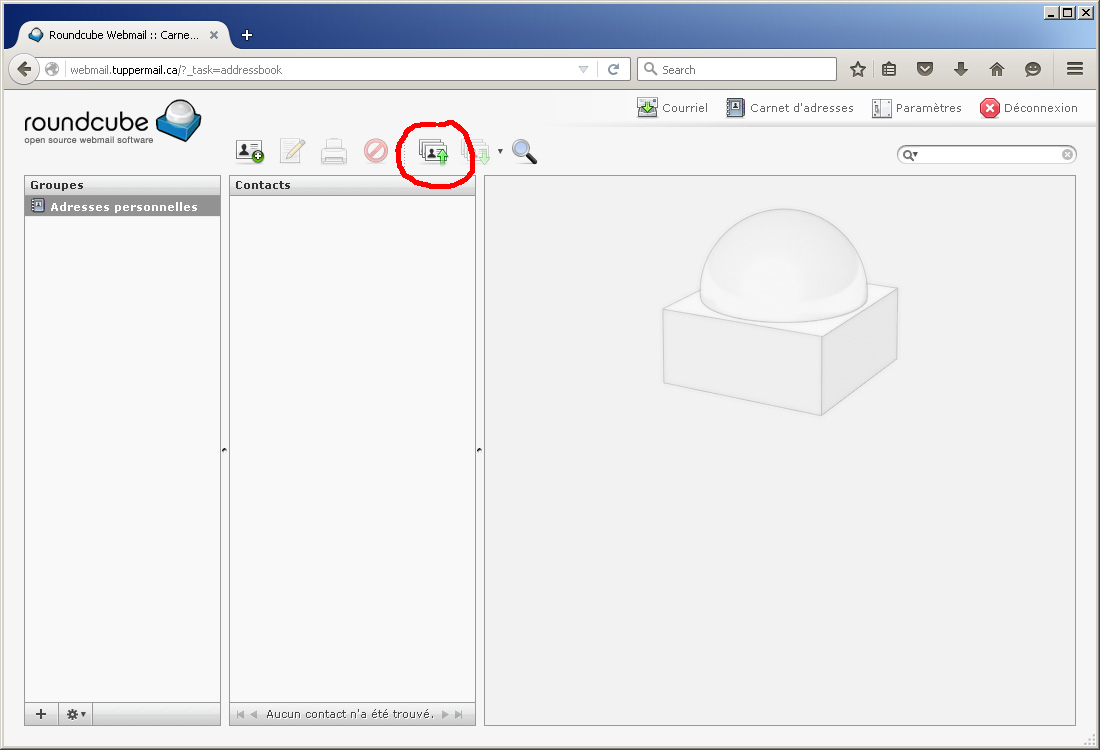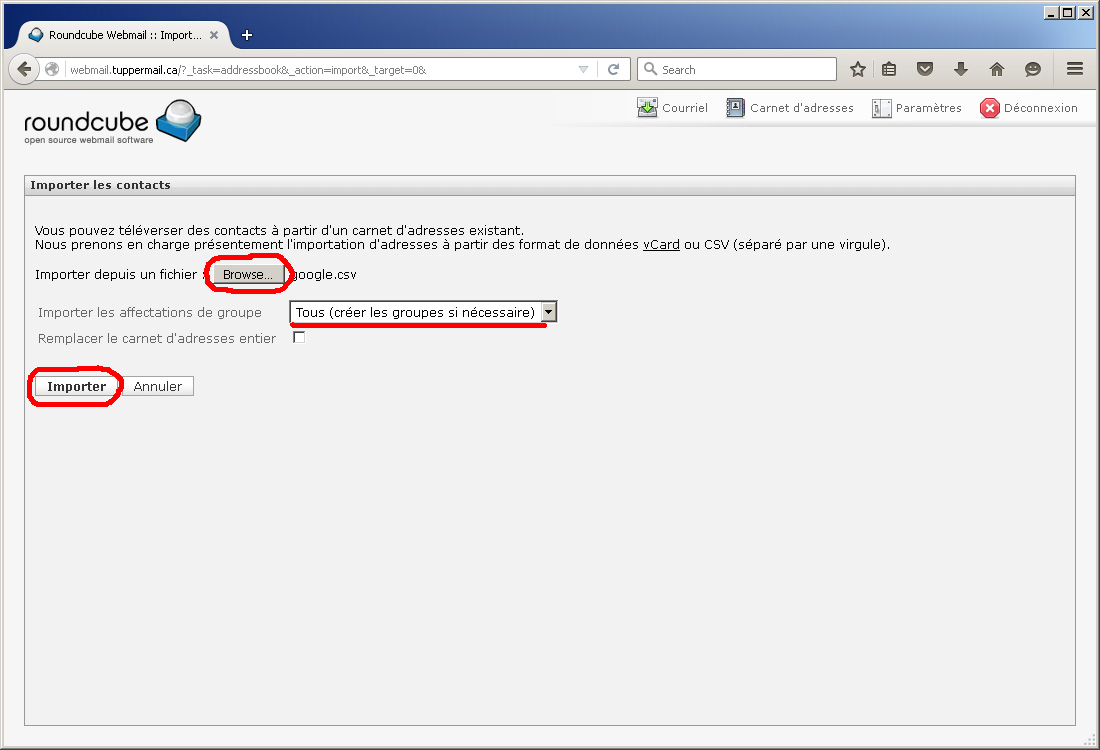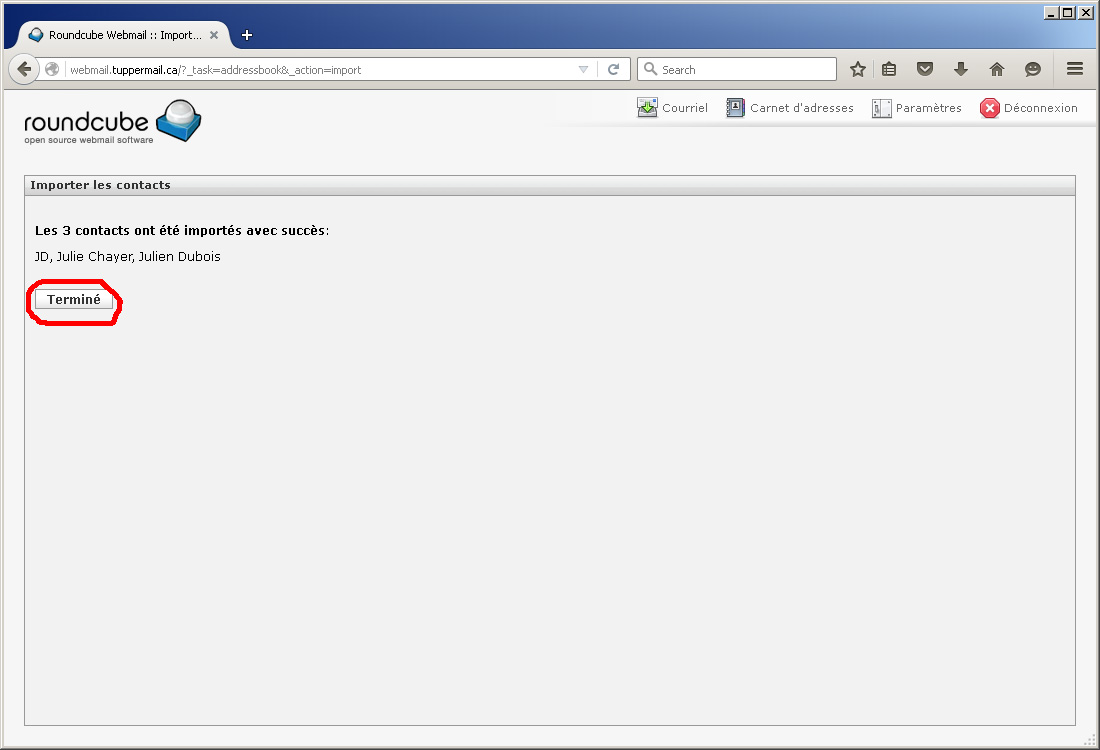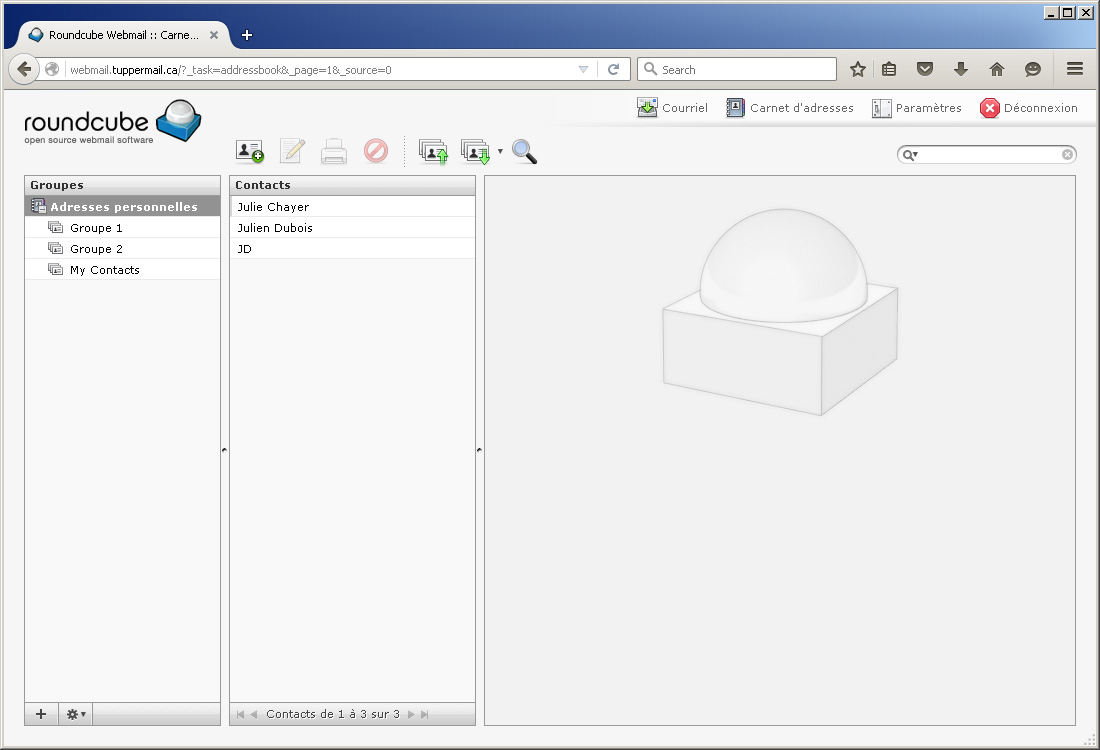- Sur l'ordinateur, ouvrez votre compte GMail dans votre fureteur. Cliquez sur le bouton "GMail", puis sur l'option "Contacts".
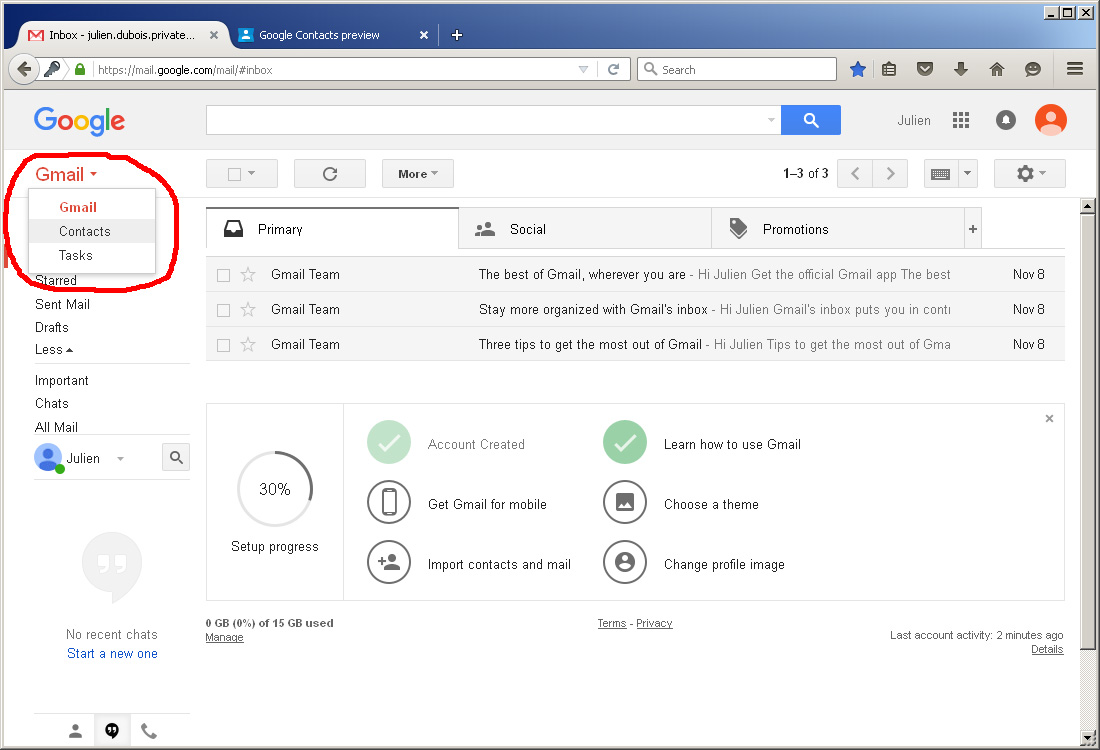
- Vous devriez voir vos contacts. Cliquez sur le bouton "More" pour faire apparaître plus d'options, puis sur l'option "Export".
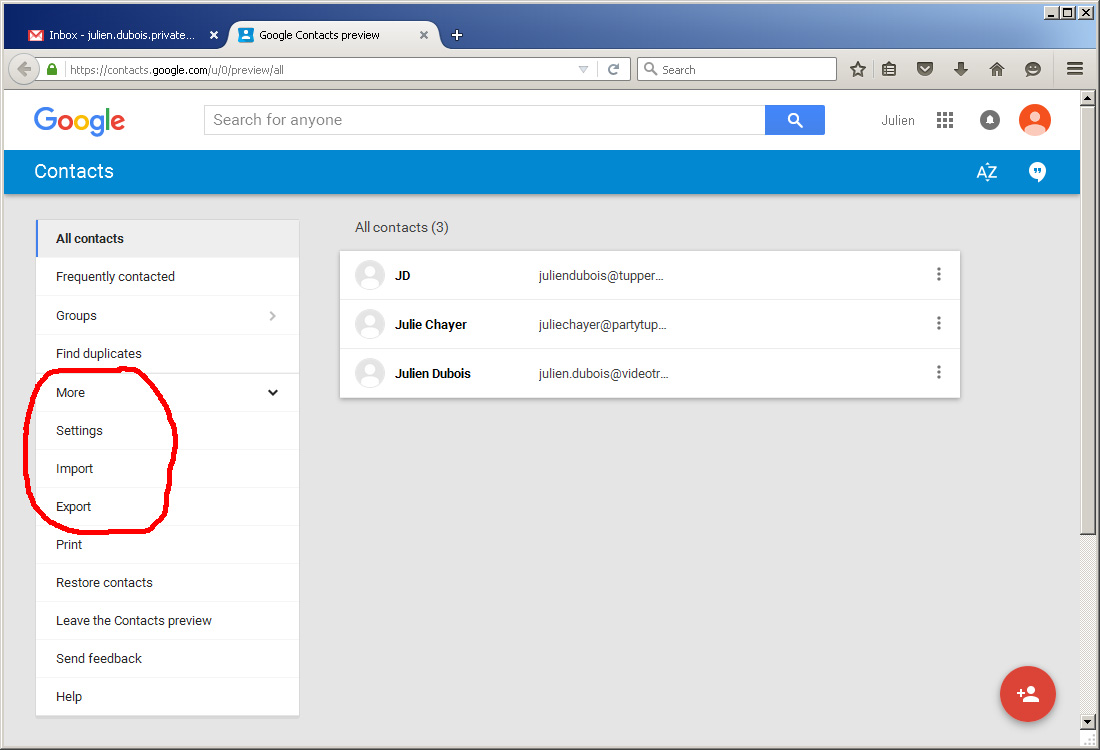
- À moins que vous n'utilisiez encore l'ancienne version des contacts GMail, vous devriez voir cet avertissement. Cliquer sur le bouton "Go to old contacts".
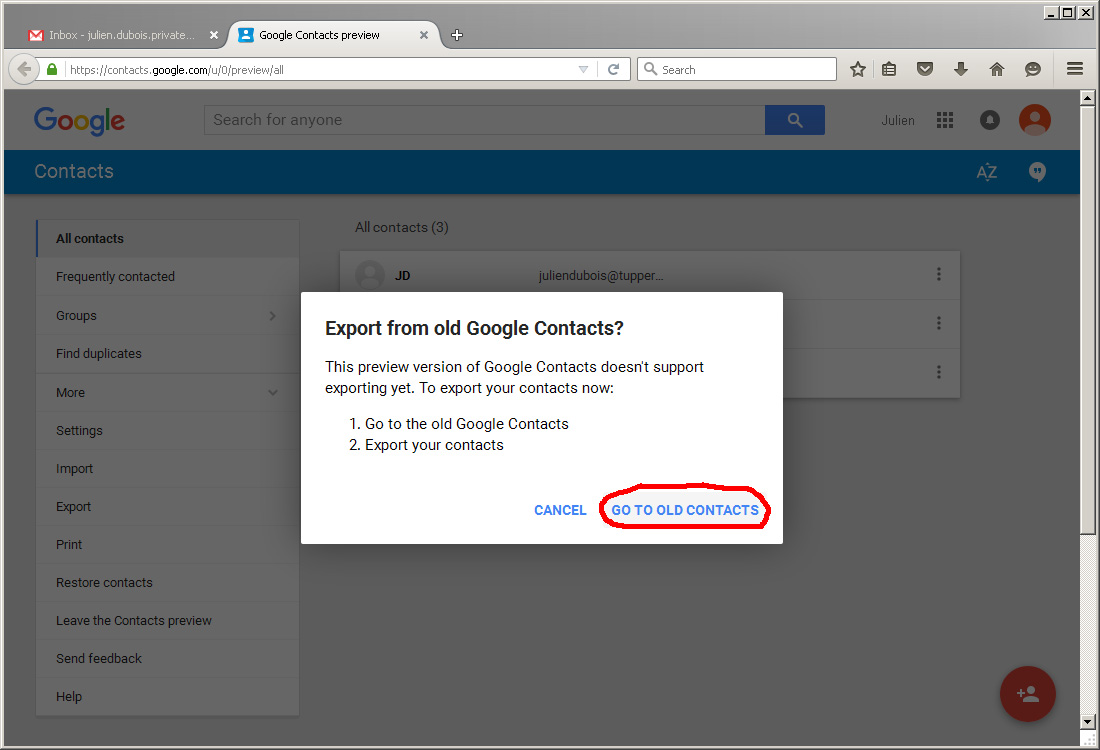
- Vous devriez voir vos contacts avec l'ancienne version de GMail. Cliquez sur le bouton "More", puis sur l'option "Export".
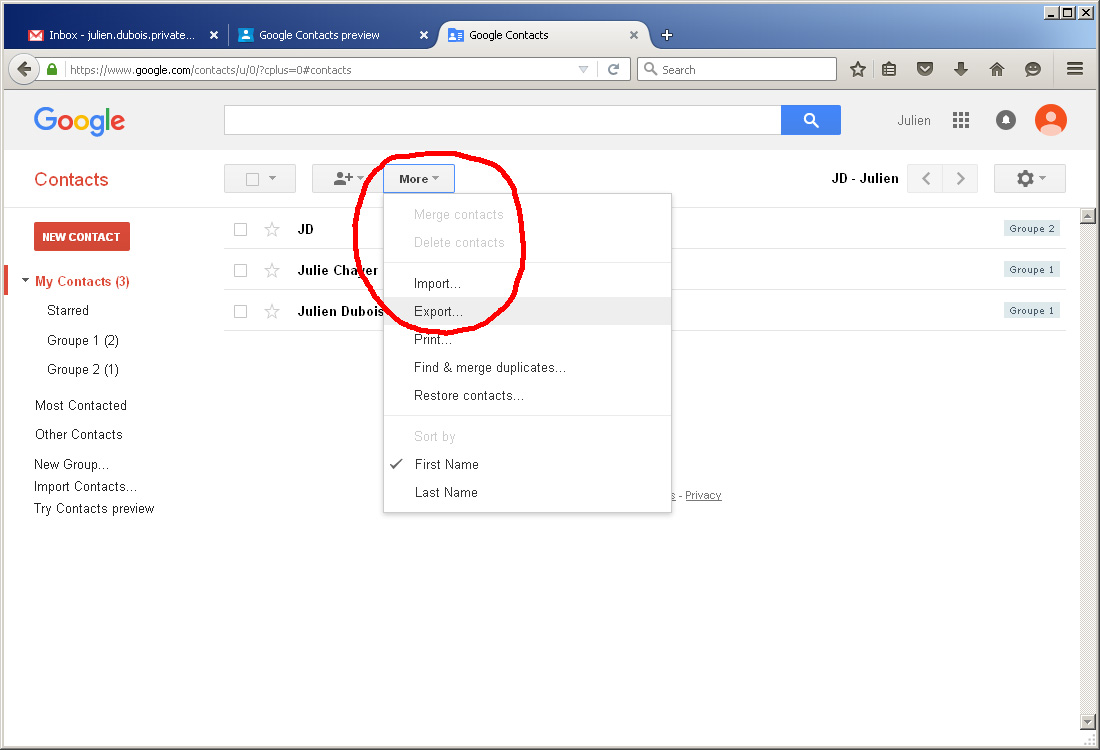
- Vous devriez voir une fenêtre avec des options d'exportation. Assurez-vous de cocher les bonnes options et cliquez sur le bouton "Export".
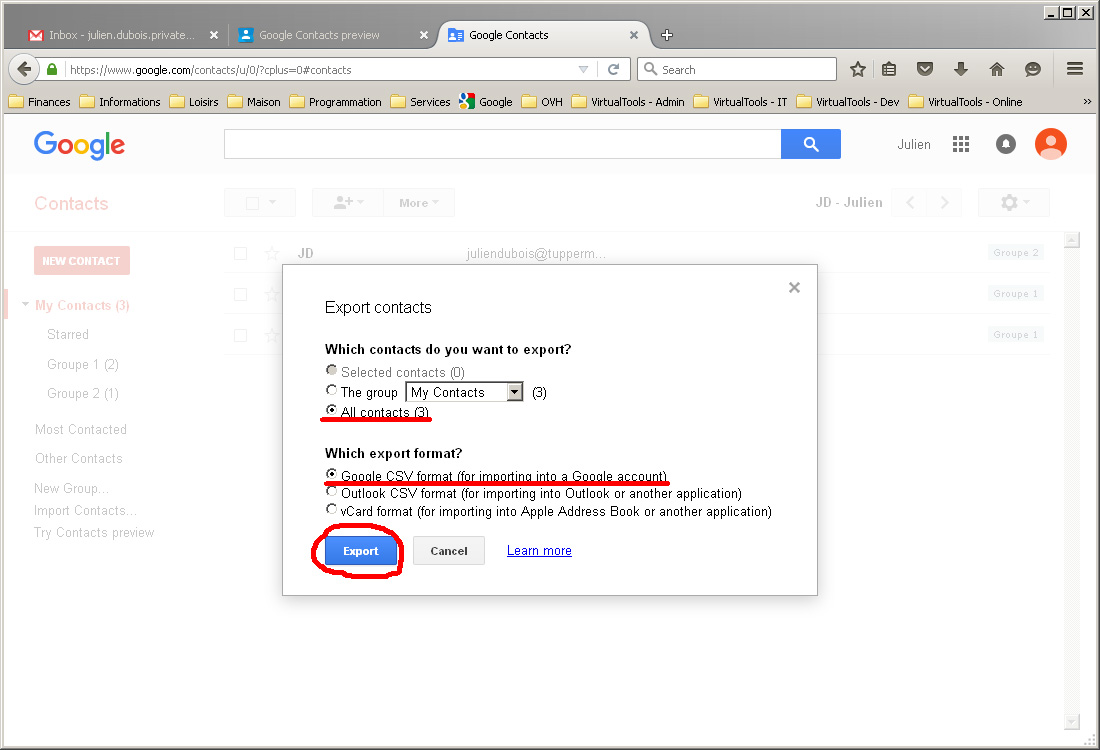
- Si une fenêtre s'ouvre et vous demande quoi faire avec le fichier "google.csv", cochez l'option pour enregistrer le fichier et cliquez le bouton "Ok". Vous pouvez enregistrer le fichier où vous voulez, mais notez l'emplacement car vous en aurez besoin.
OU
Si le fichier s'ouvre directement dans Excel (ou un autre logiciel compatible), sauvegarder le fichier sur votre ordinateur
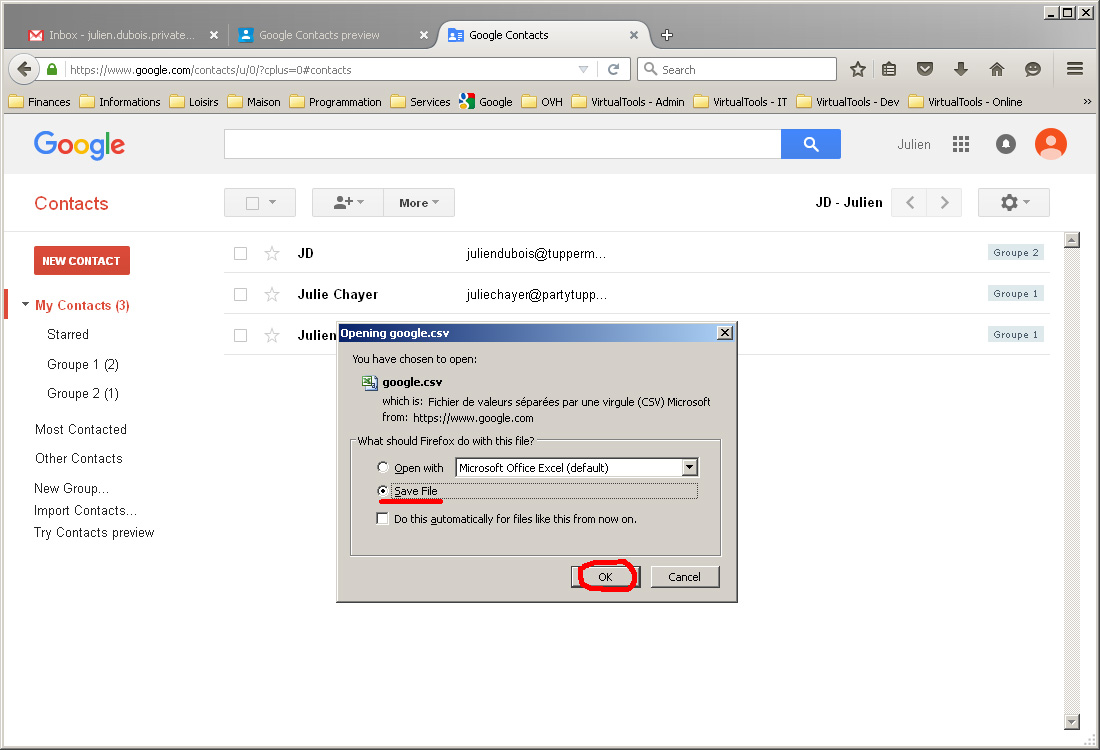
- Vous pouvez fermer votre compte GMail.
- Ouvrez votre compte Tuppermail dans votre fureteur. Cliquez sur le bouton "Carnet d'adresses".
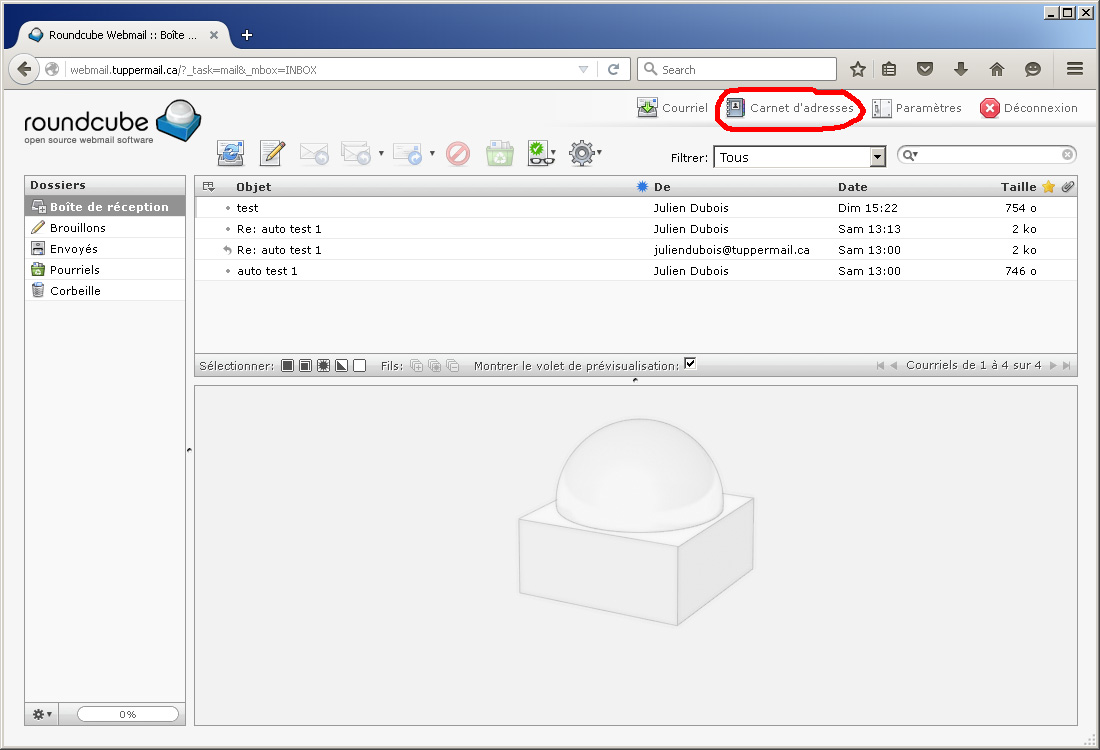
- Vous devriez voir vos contacts (si vous en avez déjà ajoutés). Cliquez sur le bouton "Importer les contacts".
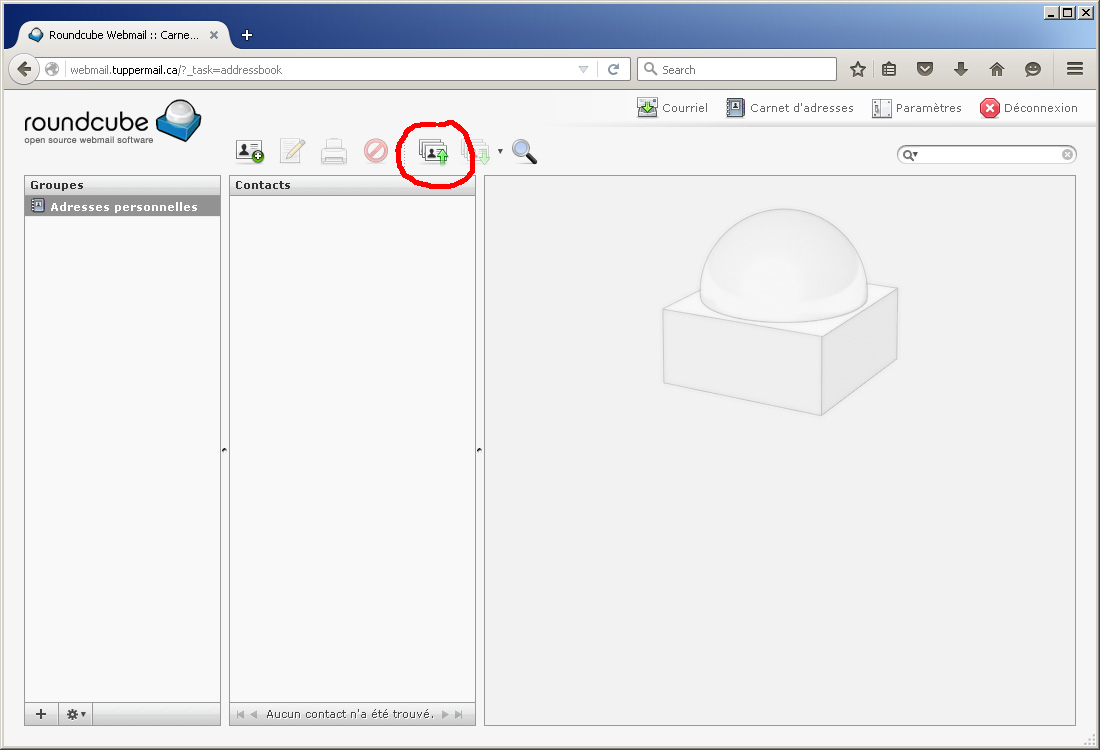
- Vous devriez voir des options d'importation. Cliquez sur le bouton "Browse" et aller sélectionner votre fichier "google.csv". Assurer vous d'importer tous les contacts et cliquez sur le bouton "Importer".
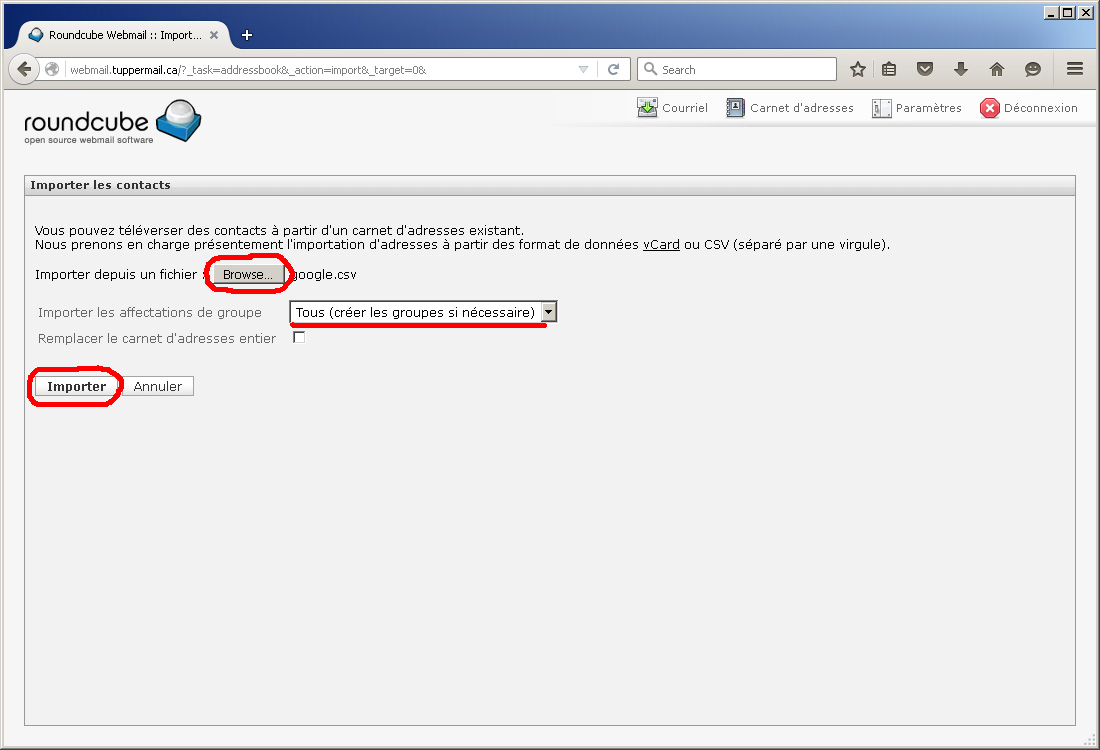
- Vous devriez voir le résultat de l'importation. Cliquez sur le bouton "Terminé".
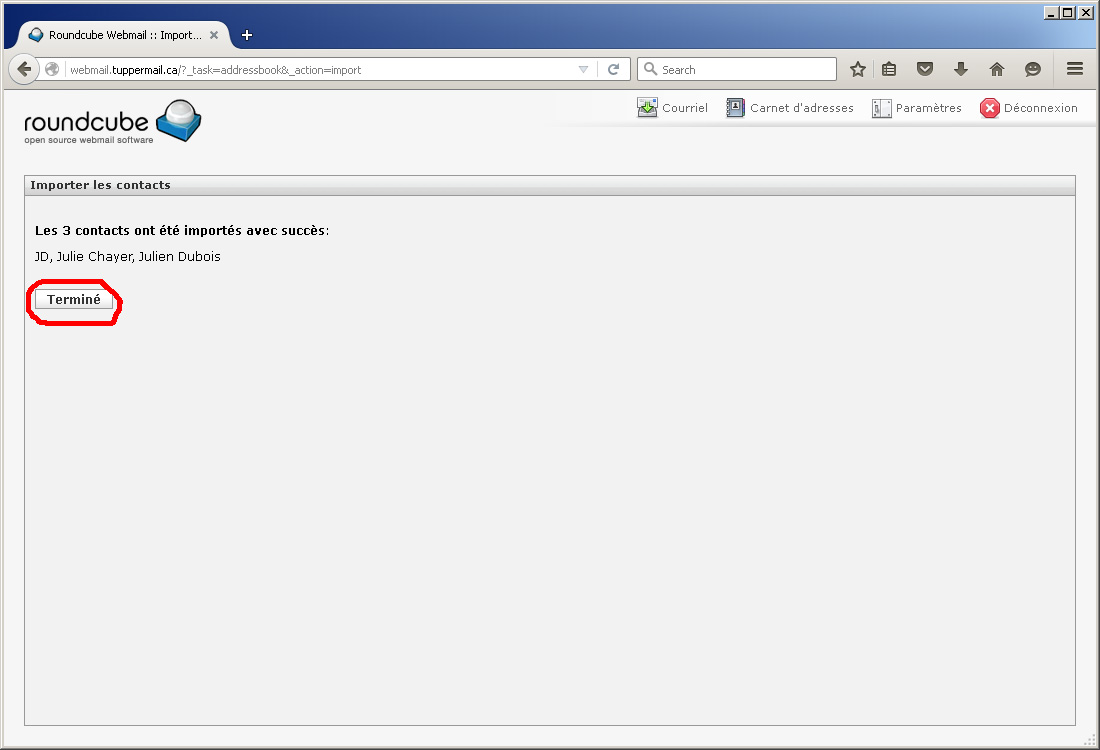
- Vous devriez voir tous vos groupes et vos contacts comme dans GMail. Si ce n'est pas le cas, envoyez votre fichier "google.csv" à support@tuppermail.ca.